Dostosowywanie formularza zlecenia pracy
Podczas konfigurowania Dynamics 365 Field Service dla organizacji może być konieczne dostosowanie formularzy używanych przez pracowników zaplecza, takich jak dyspozytorzy i menedżerowie usług, do wyświetlania ważnych informacji i dokumentowania ich pracy. Administratorzy IT mogą dostosowywać formularze usługi Field Service, aby upewnić się, że układy formularzy są zgodne z procesami biznesowymi i że użytkownicy mogą przechwytywać informacje unikatowe dla danej firmy lub branży.
Prawidłowe dostosowywanie formularzy jest ważne dla maksymalizacji wydajności. Dostosowania formularzy mogą mieć wpływ na czas potrzebny do załadowania formularzy i zapisania zmian. Prawidłowe dostosowanie formularza może poprawić użyteczność. Dzięki temu użytkownicy mogą łatwiej przeglądać i aktualizować informacje.
W tym artykule wyjaśniono, jak dostosować formularz zlecenia pracy. Jednak te kroki mogą służyć do dostosowywania dowolnego formularza internetowego usługi Field Service.
Uwaga
Aby dowiedzieć się, jak dostosować formularz zlecenia pracy dla aplikacji mobilnej, przejdź do tematu Edytowanie formularza rezerwacji i zlecenia pracy.
Krok 1. Omówienie domyślnego formularza zlecenia pracy
Przed dostosowaniem formularza zlecenia pracy upewnij się, że rozumiesz domyślny formularz zlecenia pracy, który jest dołączony do usługi Field Service. Zrozumienie istniejących pól i zalecanego przepływu procesu pomaga określić, jakie zmiany należy wprowadzić w formularzu. Aby uzyskać lepszą wydajność, użyteczność i możliwość rozbudowy, zalecamy korzystanie z domyślnych pól i procesów.
Przejdź do Field Service>Work Orders i wybierz istniejący rekord lub utwórz nowy.
Wyświetl pola domyślne i zapoznaj się z nimi, a następnie określ, które z nich mogą być używane w Twojej firmie.
Standardowy proces zlecenia pracy
Domyślny formularz zlecenia pracy jest zoptymalizowany pod kątem następującego standardowego procesu zlecenia pracy.
- Zlecenie pracy jest tworzone ręcznie, na podstawie przekonwertowanej sprawy, za pośrednictwem alertu Internetu rzeczy (IoT), harmonogramu umowy lub za pośrednictwem integracji. Domyślnie nowo utworzone zlecenia pracy mają stan systemowy Niezaplanowane.
- Wprowadzane są szczegóły zlecenia pracy. Szczegóły te obejmują konto, typ zlecenia pracy, lokalizację, produkty, usługi, zadania serwisowe i wszelkie inne ważne informacje.
- Zlecenie pracy jest zaplanowane dla co najmniej jednego zasobu ("pracowników pierwszego kontaktu"). Stan systemu zostanie automatycznie zmieniony na Zaplanowany.
- Pracownik pierwszego kontaktu wyświetla zaplanowane zlecenie pracy w swojej aplikacji mobilnej i udaje się do lokalizacji klienta, aby wykonać wymaganą pracę. Stan systemu zostanie zmieniony na W toku. Pracownik pierwszego kontaktu aktualizuje informacje, takie jak godzina przybycia na miejsce, wykonane zadania serwisowe oraz usługi i produkty do rozliczenia.
- Pracownik pierwszego kontaktu wykonuje zlecenie pracy. Stan systemu zostanie zmieniony na Ukończony.
- Kierownik zaplecza lub dyspozytor przegląda zakończone zlecenie pracy i weryfikuje, czy praca została zakończona i czy zarejestrowano niezbędne dane. Jeśli wszystko zostanie zakończone, stan systemu zostanie zmieniony na Zaksięgowany.
Dowiedz się więcej o cyklu życia zlecenia pracy i statusach systemu.
Pola krytyczne
Poniższe pola mają krytyczne znaczenie dla procesu zlecenia pracy usługi Field Service i są wymagane. Jeśli Twoja organizacja nie planuje używać tych pól, możesz rozważyć użycie innej tabeli encji lub utworzenie nowej.
- Numer zlecenia pracy
- Stan systemowy
- Konto usługi
- Konto rozliczeniowe
- Cennik
- Typ zlecenia pracy
- Lokalizacja pracy
- Address
- Szerokość
- Długość
Następujące podsiatki są również krytyczne dla procesu zlecenia pracy usługi Field Service i są zdecydowanie zalecane:
- Rezerwacja zasobu, który można zarezerwować ("Rezerwacje")
- Zadania serwisowe
- Produkty
- Usługi
Dowiedz się więcej o architekturze zlecenia pracy i Tworzenie zlecenia pracy.
Krok 2. Sporządź listę potrzebnych i niepotrzebnych pól
Utwórz listę domyślnych pól zlecenia pracy, które są istotne dla procesu biznesowego. Sporządź kolejną listę niepotrzebnych pól. Pamiętaj, aby dodać pola krytyczne do listy potrzebnych pól, ponieważ są one wymagane.
Krok 3. W razie potrzeby utwórz nowe pola
Jeśli w domyślnym formularzu zlecenia pracy brakuje potrzebnych pól, utwórz nowe pola.
Aby zapoznać się z najlepszymi rozwiązaniami, przejdź do tematu Tworzenie i edytowanie kolumn usługi Field Service.
Ważne
Należy zachować ostrożność podczas edytowania pól domyślnych. Nigdy nie usuwaj pól domyślnych.
Krok 4. Rozpoczynanie dostosowywania formularza zlecenia pracy
Chociaż zaleca się użycie istniejącego (domyślnego) formularza zlecenia pracy, który jest dołączony do usługi Field Service, istnieją scenariusze, w których może być konieczne utworzenie nowego niestandardowego formularza zlecenia pracy.
Poniższe sekcje z zakładkami wyjaśniają zalety i wady każdego podejścia. Zawierają one również instrukcje dotyczące rozpoczynania pracy z każdym podejściem.
Istniejący formularz zlecenia pracy jest lepszym wyborem w scenariuszach, w których organizacja nie chce wprowadzać wielu zmian w układzie lub polach. Jest to również lepszy wybór dla organizacji, które zazwyczaj chcą korzystać z domyślnego procesu zlecenia pracy.
Plusy
- Jest to zalecane. Istniejący formularz jest zalecany przez firmę Microsoft.
- Otrzymuje aktualizacje. Istniejący formularz otrzymuje aktualizacje dotyczące wydajności i nowych funkcji.
- Zapewnia lepsze wsparcie. Korzystając z istniejącego formularza, zespołom pomocy technicznej łatwiej jest diagnozować i rozwiązywać problemy.
Minusy
- Jest mniej konfigurowalny. Wyrażając zgodę na korzystanie z istniejącego formularza, zgadzasz się na wprowadzenie w nim mniejszej liczby zmian.
- Musisz przetestować uaktualnienia. Istniejący formularz jest aktualizowany nawet dwa razy w roku. Przetestuj nowe aktualizacje w środowisku piaskownicy i upewnij się, że nie przeszkadzają one użytkownikom. Dowiedz się więcej w temacie Scalanie dostosowań formularzy.
Rozpocznij dostosowywanie istniejącego formularza zlecenia pracy
Zaloguj się w Power Apps.
Wybierz tabele.
Wyszukaj i wybierz opcję Zlecenie pracy.
W Środowiska danych wybierz opcję Formularze.
Znajdź główny formularz Zlecenie pracy.
Krok 5. Ukrywanie kart, sekcji i pól formularzy
Następnym krokiem jest ukrycie niepożądanych kart, sekcji i pól. Zalecamy ukrywanie elementów zamiast ich usuwania . Takie podejście pomaga zmniejszyć prawdopodobieństwo wystąpienia błędów. Ponadto możesz łatwiej dodać elementy z powrotem później, jeśli będą potrzebne. Ukrywanie elementów przed zmianą rozmieszczenia lub dodaniem pól.
Uwaga
Nie ukrywaj pól krytycznych. Jeśli Twoja organizacja nie planuje korzystania z tych pól, możesz rozważyć utworzenie nowej tabeli encji.
Ukrywanie niepożądanych kart
Karty biegną poziomo w górnej części formularza. Ukryj karty, które nie są potrzebne. Nie można ukryć karty Podsumowanie.
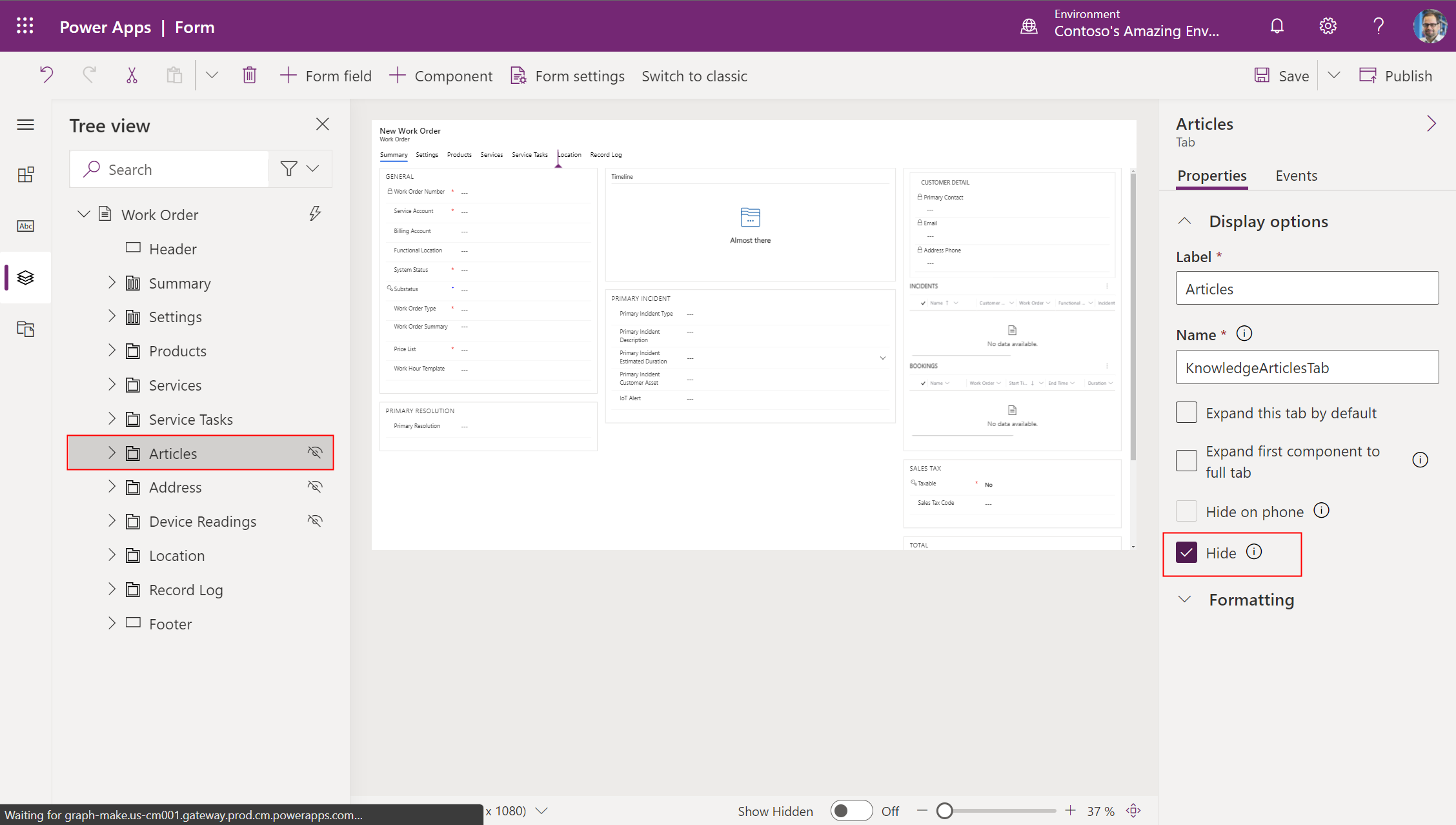
Ukrywanie niepożądanych sekcji
Sekcje to obszary na kartach. Ukryj sekcje, których nie potrzebujesz. Jeśli potrzebna sekcja ma tylko jedno pole, przenieś to pole do innej sekcji, a następnie ukryj niepotrzebną sekcję.
Ukrywanie niepożądanych pól
Ukryj pola, które nie są potrzebne, chyba że są to pola krytyczne.
Usuń pola związane z ceną, jeśli ma to zastosowanie
Istnieje łatwy i obsługiwany sposób usuwania wszystkich pól związanych z ceną (takich jak Cennik i Kwota całkowita) z formularzy zlecenia pracy, produktu zlecenia pracy i usługi zlecenia pracy.
- Zaloguj się do aplikacji Field Service.
- Wybierz obszar Ustawienia .
- W obszarze Ogólne wybierz Ustawienia rozwiązania Field Service.
- Na karcie zlecenie pracy / Rezerwacja ustaw w polu Oblicz cenę wartość Nie. Dowiedz się więcej w zlecenie pracy / Ustawienia rezerwacji.
Usuń pola związane z podatkiem, jeśli ma to zastosowanie
Istnieje łatwy i obsługiwany sposób usuwania wszystkich pól związanych z podatkami (takich jak Podlegające opodatkowaniu) z formularzy zlecenia pracy, produktu zlecenia pracy i usługi zlecenia pracy.
- W Field Service wybierz obszar Ustawienia.
- W obszarze Ogólne wybierz Ustawienia rozwiązania Field Service.
- Na karcie zlecenie pracy / Rezerwacja ustaw w polu Oblicz podatek wartość Nie. Dowiedz się więcej w zlecenie pracy / Ustawienia rezerwacji.
Krok 6. Dodawanie pól niestandardowych do formularza
Jeśli pola niestandardowe (kolumny) zostały utworzone wcześniej, dodaj je do formularza. Aby uzyskać najlepszy wynik, postępuj zgodnie z poniższymi wskazówkami:
- (Wymagane) Dodaj nowe pola niestandardowe do nowej sekcji formularza.
- (Wysoce zalecane, ale nie wymagane) Dodaj nowe pola niestandardowe do nowej karty formularza.
- Nie dodawaj nowych pól niestandardowych do pierwszej karty formularza, chyba że jest to konieczne. (Domyślnie pierwsza karta to karta podsumowania). Pola niestandardowe na pierwszej karcie powodują, że czas ładowania formularza jest wolniejszy. W szczególności należy unikać dodawania podsiatek i pól odnośników do pierwszej karty formularza, ponieważ mogą one spowodować znaczne wydłużenie czasu ładowania.
Dodawanie pól niestandardowych do nowej karty formularza (zalecane)
W tym przykładzie masz nowe pole niestandardowe o nazwie Źródło. Jest to pole wyboru, które służy na przykład do określenia, czy zlecenie pracy pochodzi z rozmowy telefonicznej, wiadomości e-mail, alertu IoT czy umowy. Chcesz dodać to pole niestandardowe do formularza zlecenia pracy.
Otwórz Power Apps zlecenie pracy edytor formularzy.
Wybierz pozycję Składnik na pasku narzędzi, a następnie w okienku Składniki po lewej stronie wybierz kartę 1-kolumnową, kartę 2-kolumnową lub kartę 3-kolumnową.
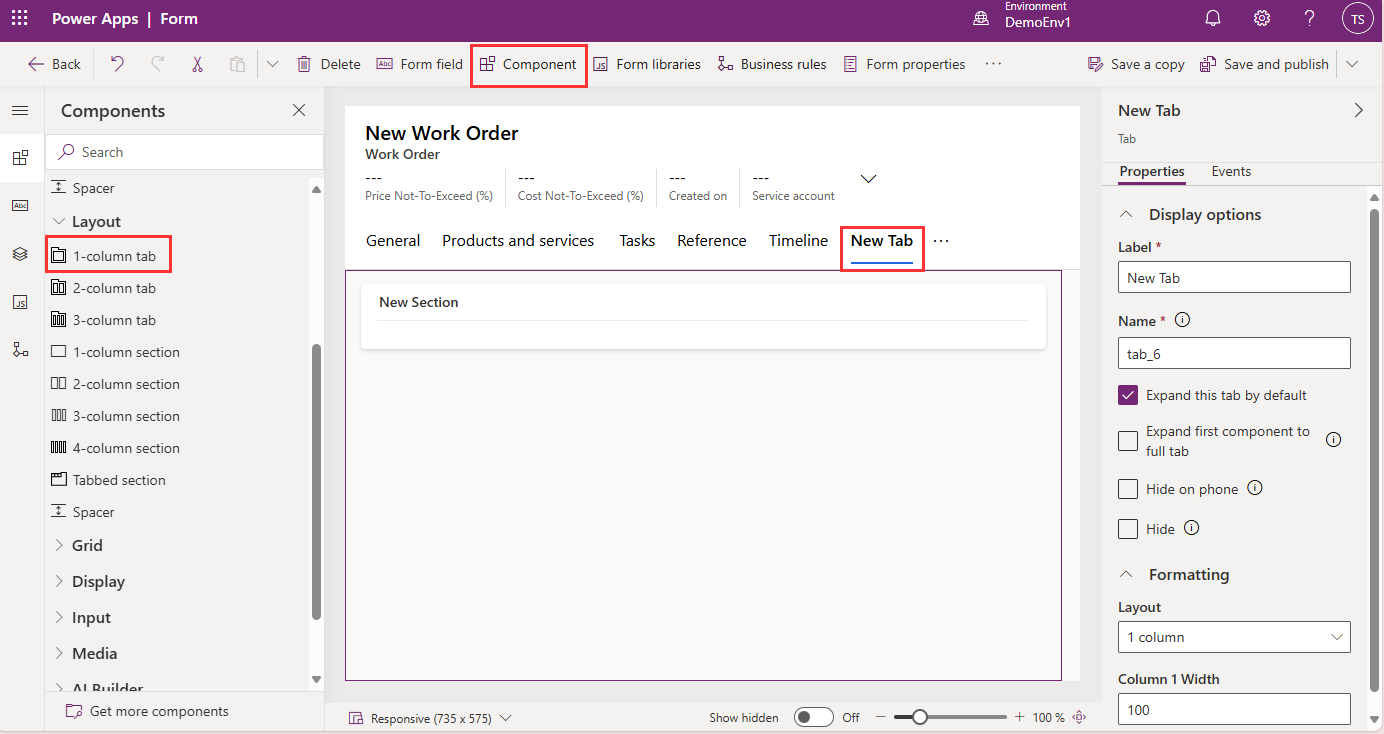
Zmień nazwę karty na podstawie procesu biznesowego.
Po utworzeniu nowej karty formularza automatycznie tworzone są na niej nowe sekcje.
Dodaj pola niestandardowe do nowych sekcji na nowej karcie. W razie potrzeby możesz dodawać nowe karty i nowe sekcje.
Dodawanie pól niestandardowych do nowej sekcji (wymagane)
W scenariuszach, w których potrzebujesz pól niestandardowych na istniejącej karcie, utwórz nową sekcję na karcie, a następnie dodaj pola niestandardowe do nowej sekcji.
Ważne
Nie dodawaj nowych pól niestandardowych do istniejących sekcji. Należy utworzyć nowe sekcje. Ponadto należy unikać dodawania nowych sekcji i pól niestandardowych do pierwszej karty formularza (domyślnie karty podsumowania). Pola niestandardowe na pierwszej karcie powodują, że czas ładowania formularza jest wolniejszy.
Na przykład utworzono nową sekcję na karcie Ogólne formularza zlecenie pracy i chcesz dodać do niej pola niestandardowe.
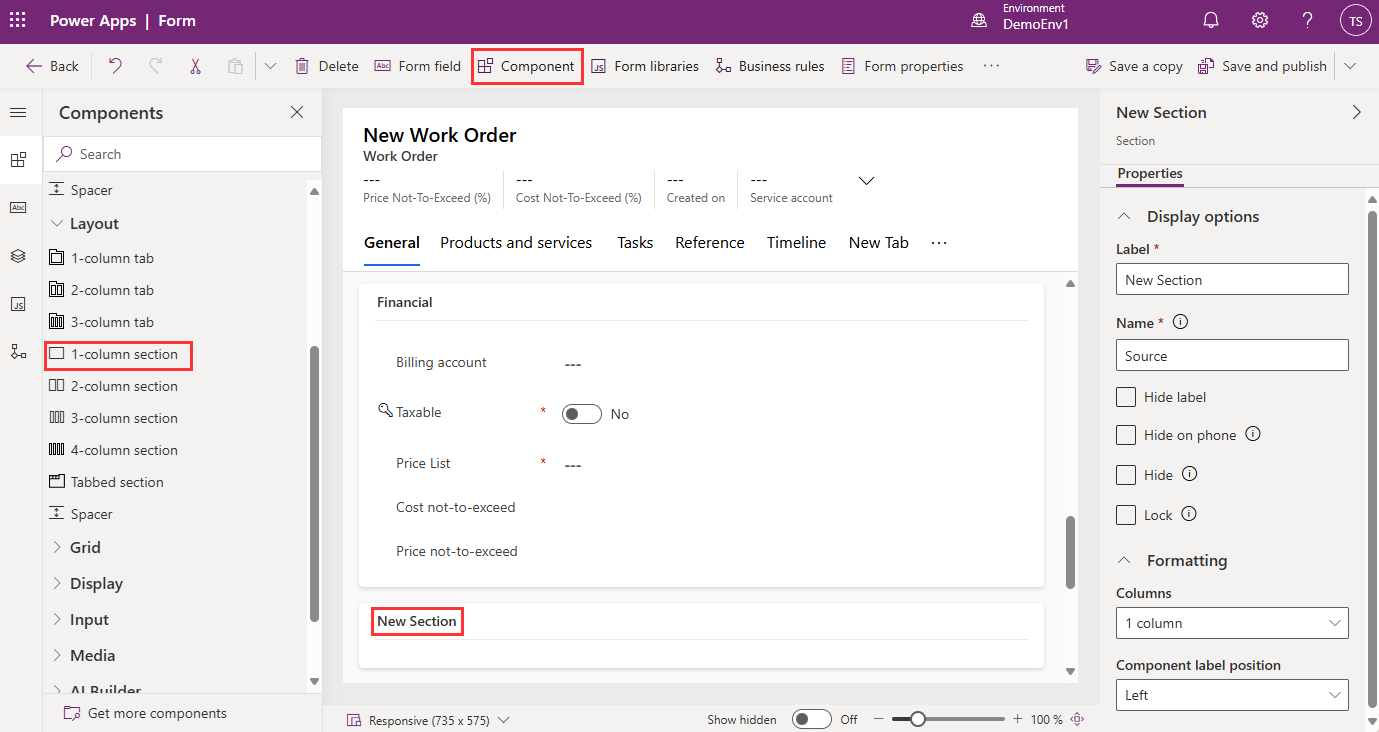
Aby dowiedzieć się więcej na temat edytowania formularzy, przejdź do tematu Tworzenie, edytowanie i konfigurowanie formularzy za pomocą projektant formularzy.
Krok 7. Testowanie formularzy za pomocą narzędzi
Aby określić, w jaki sposób czynniki, takie jak przeglądarki, wydajność sieci i zapytania dotyczące danych, wpływają na wydajność aplikacji i formularzy, uruchom szczegółowe informacje o wydajności.
Aby uzyskać pomoc w zrozumieniu głównej przyczyny powolnego ładowania formularza, użyj narzędzia do monitorowania. Dowiedz się więcej w temacie Używanie monitora do rozwiązywania problemów z zachowaniem formularza aplikacji opartej na modelu.
Skrypty formularzy
Formularz zlecenia pracy zawiera biblioteki skryptów formularzy. Nie edytuj ani nie usuwaj żadnych gotowych bibliotek formularzy.
Po załadowaniu, zmianie i zapisaniu formularza wiele organizacji uruchamia skrypty kodu w celu przeprowadzenia walidacji i uruchomienia procesów. Skrypty formularzy mogą mieć duży wpływ na aspekty wydajności formularza, takie jak czas ładowania. Aby dowiedzieć się więcej o najlepszych rozwiązaniach, w tym o uruchamianiu modułu sprawdzania rozwiązań w celu testowania skryptów pod kątem problemów, przejdź do tematu Pisanie skryptów w celu zaimplementowania złożonej logiki biznesowej.